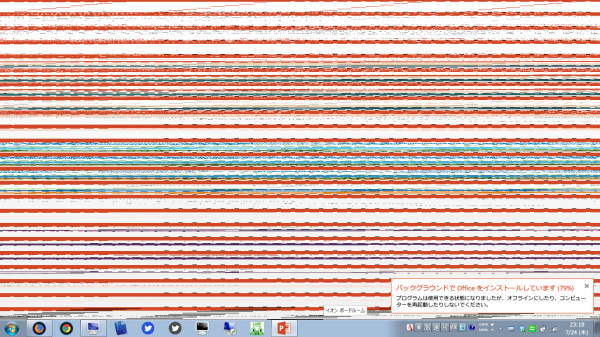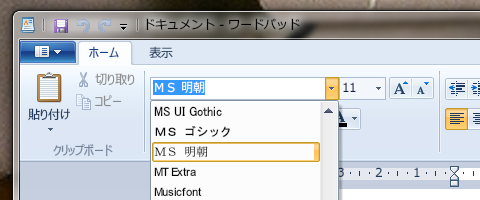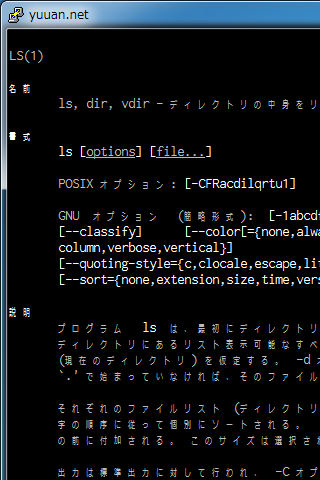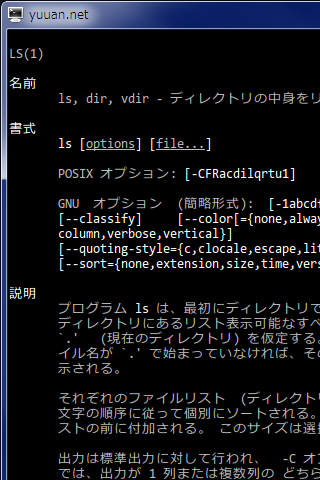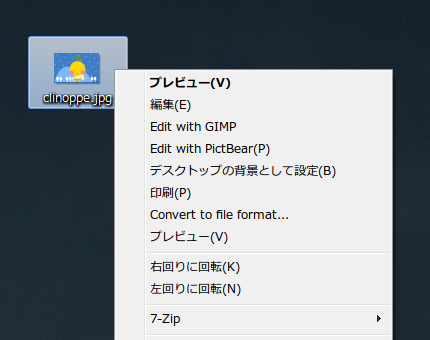VAIO X に Office365 で手に入れた Microsoft Office 2013 をインストールしたのですが、インストール時に表示されるチュートリアルの表示もおかしかったし、インストール後にアプリケーションを起動すると、Word や Excel など、どのソフトでも表示がおかしくなってしまっていました。
上のスクリーンショットは、PowerPoint 2013 を起動した様子です。
調べたところ、ハードウェアアクセラレーションを利用しようとしてしまっているのが問題らしく、レジストリを書き換えることで回避できるとのことでした。
こちらのページに対処の仕方が書かれているのですが、初めに書かれた手順が間違っていたりするので、改めてここに手順を書き残しておこうと思います。
手順
- デスクトップ画面で Windows キー + R キーを押し、 [ファイル名を指定して実行] の画面を表示します。
- 「regedit」 と文字を入力し [OK] をクリックします。
-
レジストリ エディターのウィンドウが開きます。ウィンドウの左側にフォルダーがいくつか表示されているので、フォルダーの左側にある△をクリックして以下の順に開き、階層を辿っていきます。
HKEY_CURRENT_USER > Software > Microsoft > Office > 15.0 > Common - Common の下に Graphics がない場合は、5 の手順に進みます。
Common の下に Graphics がある場合は、7 の手順に進みます。 - Common の上で右クリックし [新規] - [キー] をクリック、名前を 「Graphics」と入力します。
- 作成した Graphics をクリックし、右側のウィンドウで右クリックし [新規] - [DWORD (32 ビット) 値] をクリックし、名前を「DisableHardwareAcceleration」と入力します。
- DisableHardwareAcceleration をダブルクリックし、値のデータを 1 に変更し [OK] をクリックします。
以上です。